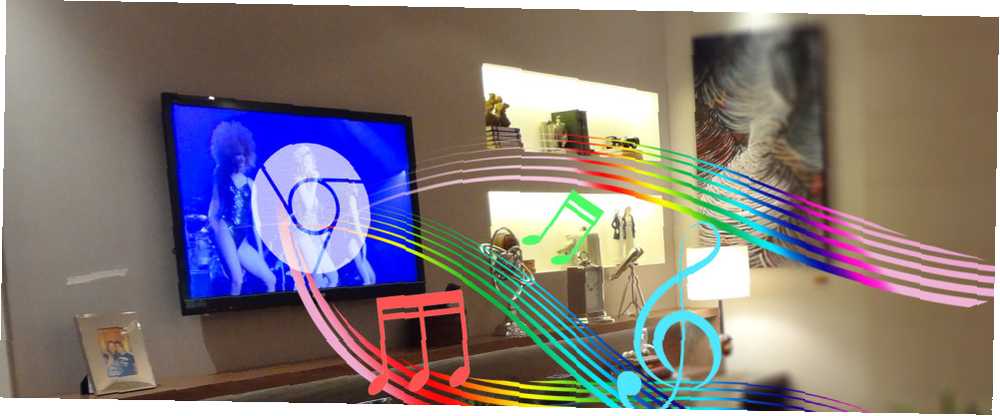
Michael Fisher
0
3418
242
Bu yıl, Yeni Yıl'da bir parti düzenlemenin mükemmel bir yolu var ve bu, tüm konuklarınızla ortak bir müzikal çalma listesi çalmak için Chromecast'i kullanıyor.
Chromecast, ev içi medya akışını gerçekten değiştirdi; kullanıcıların, tarayıcı sekmelerinden ve YouTube videolarından Netflix filmlerine ve Spotify şarkılarına kadar her şeyi yapmalarına izin verdi;.
Chromecast'in şu andaki tek sorunu, yapmak istediğinizi yapmak için her zaman basit bir şey olmaması. Elbette, bir bilgisayardan veya akıllı telefondan bir “oyuncular” TV'ye müzik veya film göndermek için düğmeye basın, ancak peki bunları yayınlama yeteneğini paylaşmak istiyorsanız? Tüm parti konuklarınızın müzik ekleyebileceği sanal bir ortak müzik kutusu istiyorsanız?
Bu yazıda size bunu yapmanın dört kolay yolunu göstereceğim..
Tam Özellikli Yöntem: Sesaltı
Bunun gibi ortak bir müzik kutusu oluşturmak için Google Play Store veya iTunes'ta birçok seçenek var. Popüler uygulama QCast [Artık Kullanılamaz] akla geliyor. QCast gibi birçok hizmetle ilgili sorun ücretli bir servis gerektiriyor - belki doğrudan değil, ancak bir Google Play Müzik aboneliğiniz olması gerekiyor.
Neyse ki, orada bir çok ücretsiz alternatif çözüm var - örneğin bir Subsonic müzik sunucusu kurmak gibi.
Bu çözüm için bir dizüstü bilgisayara veya bilgisayara ihtiyacınız olacak ve bu çözümün çalışması için Subsonic yazılımını indirip yüklemeniz gerekecektir. Bir kez kurduğunuzda (burada MakeUseOf'ta anlattığım bir süreç Subsonic ile bir WiFi PC Radyosu İnşa Etmek için nasıl [Sub-Platform] Subsonic ile bir WiFi PC Radyo İnşa Etmek Için Nasıl [Cross-Platform] Müzik indirme veya indirme kesinlikle gevşettiğimde ya da sadece zaman geçirmeye çalıştığım zaman yapmayı sevdiğim bir aktivite.Benim sorun şu ki ... dizüstü bilgisayarınız saklandı.
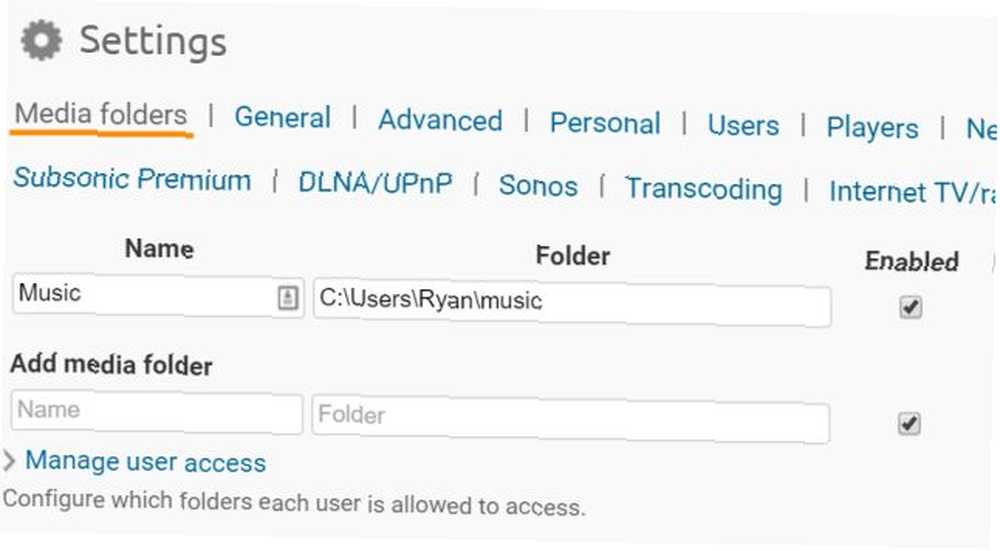
Tam açıklama: Subsonic ile döküm yapabilme özelliği, “Ödül” plan, ancak bu plan ayda sadece 1 dolar veya yılda 12 dolar ücretsizdir. Bir ömür boyu abonelik için sadece 99 $ ödeyebilir ve yazılımı, herhangi bir abonelik yenilemesi gerektirmeden sonsuza kadar kullanabilirsiniz.
Yazılımınızı tüm müzik seçimlerinizle dolu bir medya klasörüne yönlendirdikten sonra, müziğin nerede çalacağını ayarlayabilirsiniz. Bilgisayarınızdan Nerede? Bilgisayarınızdan Nerede Olduğunuza Müzik Akışı İster misiniz? Nereye giderseniz gidin tüm müzik kütüphanenizi yanınıza almanın en kolay yolu nedir?? .
Subsonic'i kullanmanın aslında birçok yolu vardır:
1) Chromecast'inize yayın yapabilmek için, Web oynatıcısı seçeneği. Subsonic ile, yalnızca sunucu Chromecast'e yayın yapar, bu da Chromecast TV ile odada nelerin oynandığını kontrol edeceğiniz anlamına gelir. Kullanıcılar, Subsonic sunucunuza diğer odalardan akıllı telefonları ile bağlanabilir ve oradaki çalma listenizi - başka bir deyişle, Subsonic sunucunuz, Subsonic sunucunuzdan sunulan tüm müzikleri çalarak tüm ev partisine hizmet verebilir.
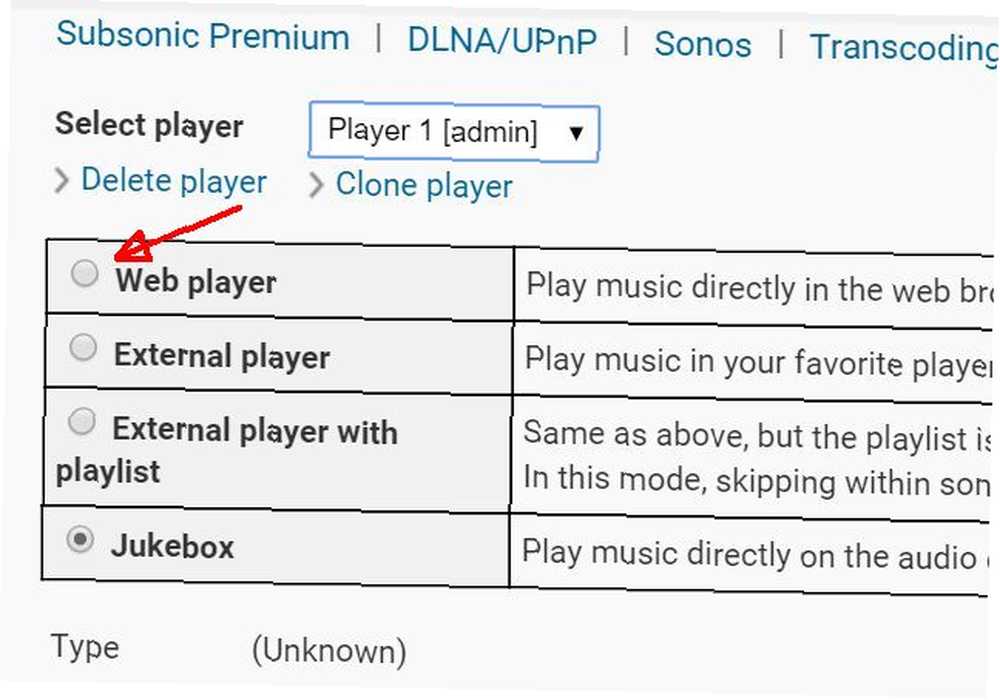
2) “müzik kutusu” Bu seçenek aslında Subsonic'in kurulduğu ortamı medya oynatıcı olarak kullanacaktır - yani ses sisteminizi kurduğunuz yerde kullanmaktan çekinmeyin. Ancak, bu seçenek Chromecast'i kullanmaz, bu yüzden eğer orada müzik dinlemek istiyorsanız Subsonic sunucusunu TV üzerinden HDMI yoluyla bağlamanız gerekir..
Aşağıdaki örnekte, size evdeki herkesin Subsonic çalma listenizden, evdeki herhangi bir odadan oynamasını sağlayan Web Player sürümünü göstereceğim..
Öncelikle, parti misafirleriniz için bir konuk hesabı eklemek isteyeceksiniz.
İstediğiniz izinlere sahip kutuları seçtiğinizden emin olun - bir sonraki çalınacak müzik dosyalarınızı seçip seçmelerine izin verin. İsterseniz, müzik dosyalarını mobil cihazlarından Subsonic sunucunuza kopyalamalarını da sağlayabilirsiniz..
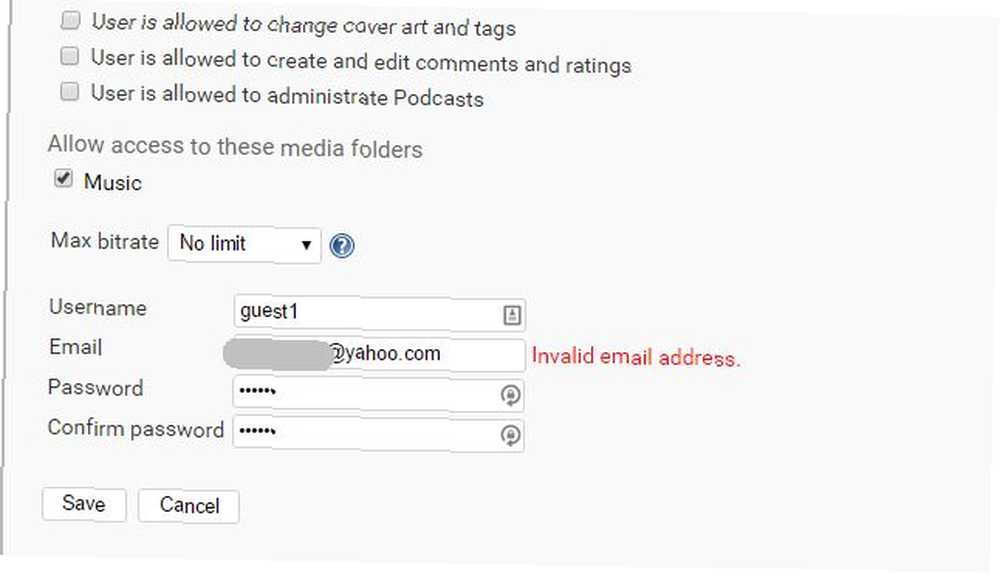
Subsonic çalma listesinden hangi şarkıların çalınacağını, sunucu PC’deki şarkıları seçip Daha fazla hareket… Sıradaki şarkıları değiştirmek veya çalmak için açılır kutu.
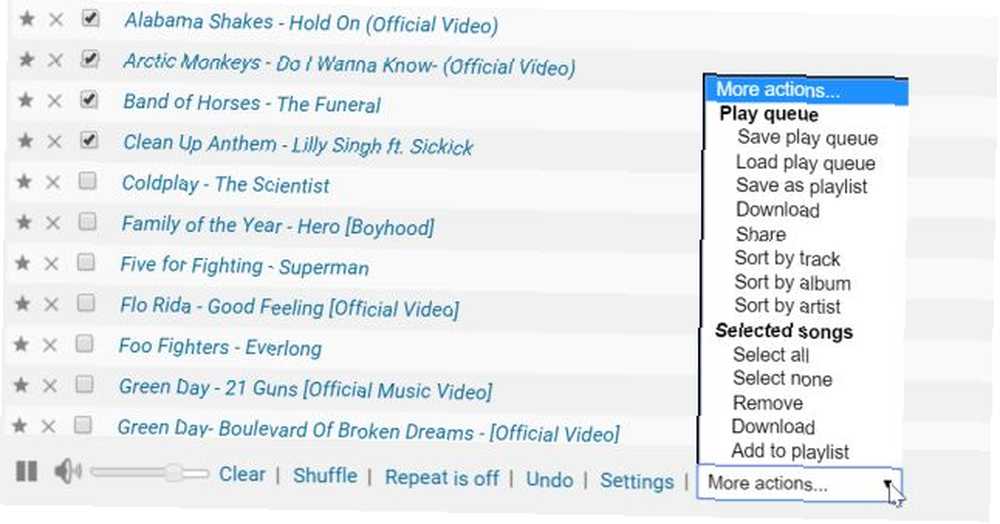
Partiniz başladıktan sonra, çalma listesini başlatmak isteyeceksiniz ve ardından ilk şarkı çalmaya başladığında, seçtiğiniz Chromecast'te medya akışını başlatmak için Chromecast düğmesini tıklayın Yeni Chromecast'iniz Nasıl Kurulur? Yeni Google Chromecast'inizi Kurun Yepyeni bir Chromecast'iniz varsa ancak nasıl kullanılacağına dair hiçbir fikriniz yoksa, takip etmesi kolay rehberimiz birkaç dakika içinde başlamanıza yardımcı olur. .
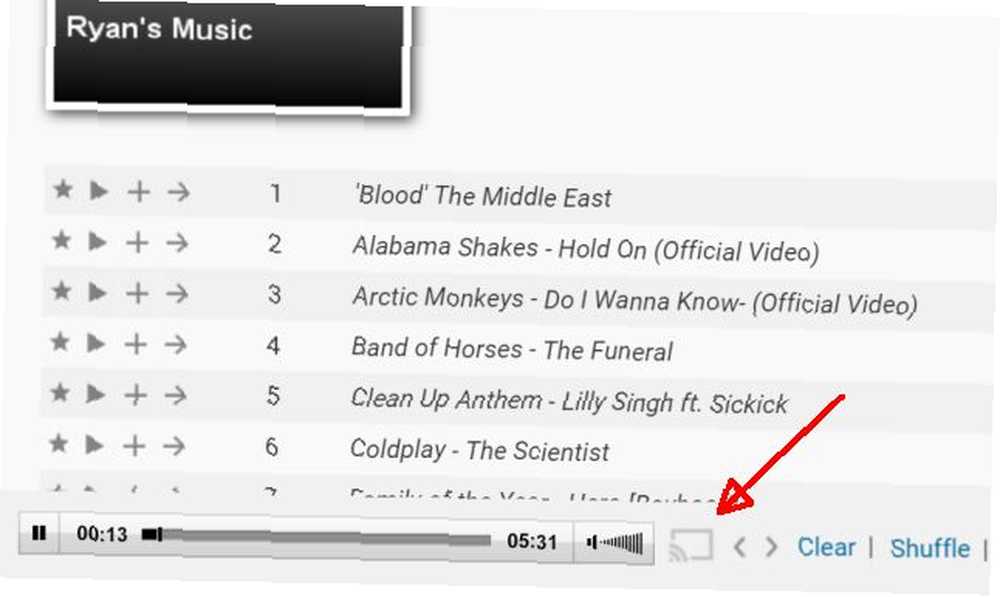
Parti misafirleriniz (belki de gençler) bodrum katı veya den gibi odalara yerleştiğinde ve orada müzik çalmak istiyorsa, Subsonic sunucunuza bağlanabilir ve Subsonic uygulamasını kullanarak mobil cihazlarınızla çalma listenizden oynayabilirler..
Tek yapmaları gereken, sunucunuzun IP adresini - onlara verdiğiniz açıkça belirtmektir.!
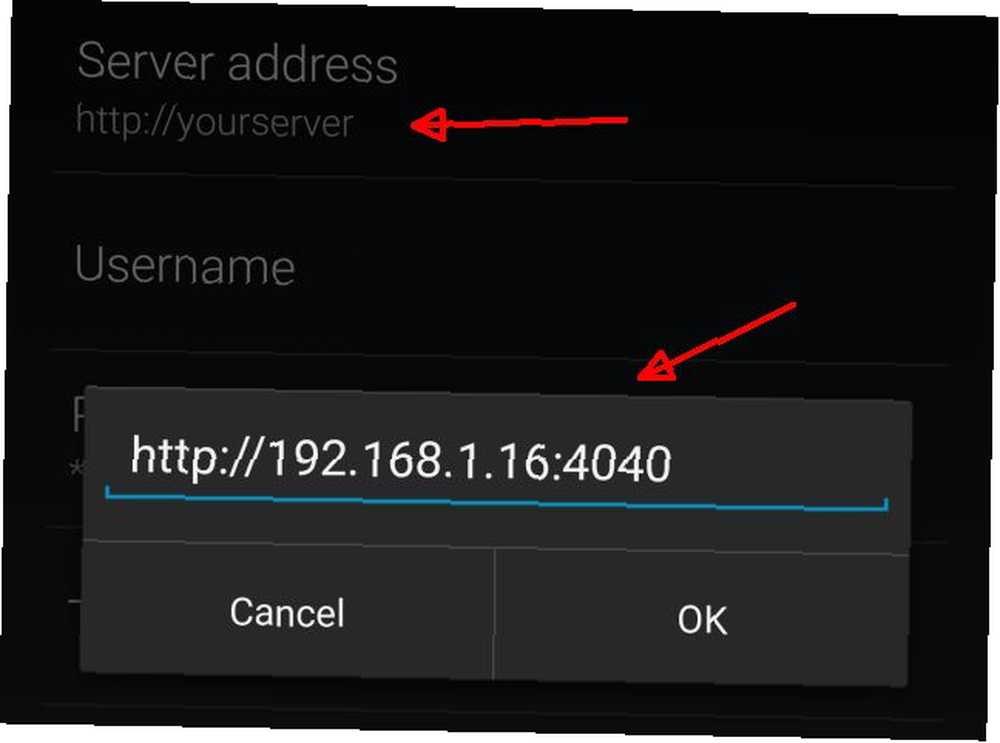
Ayrıca, oluşturduğunuz misafir hesabının adına ve şifresine de ihtiyaçları olacak.
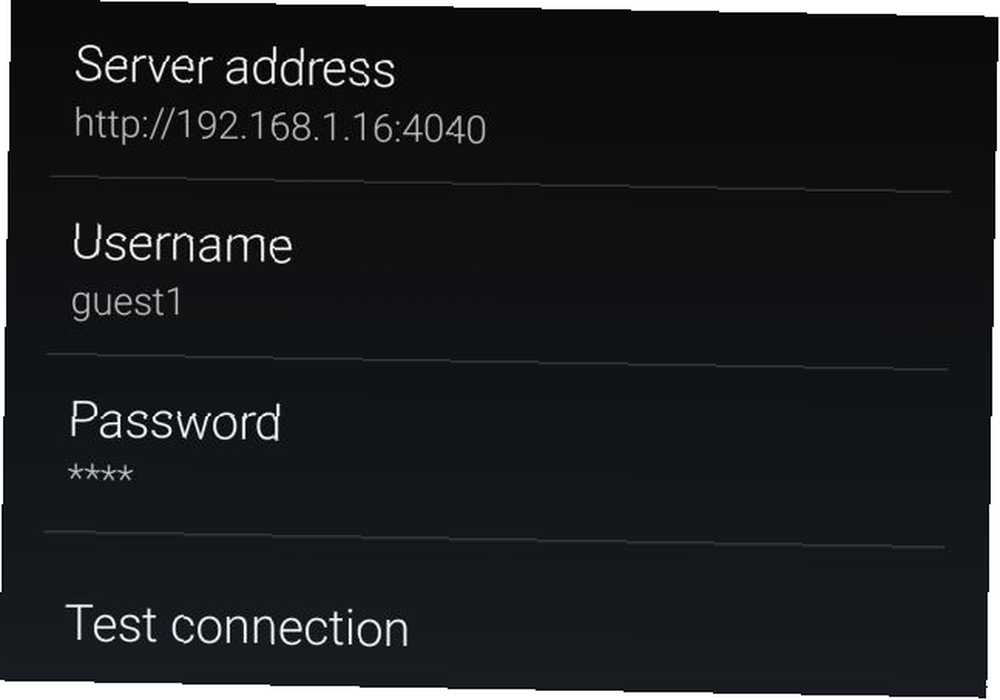
Bağlandıktan sonra, çalma listenizdeki (veya hepsinden) herhangi bir şarkıyı görebilir ve çalabilir.
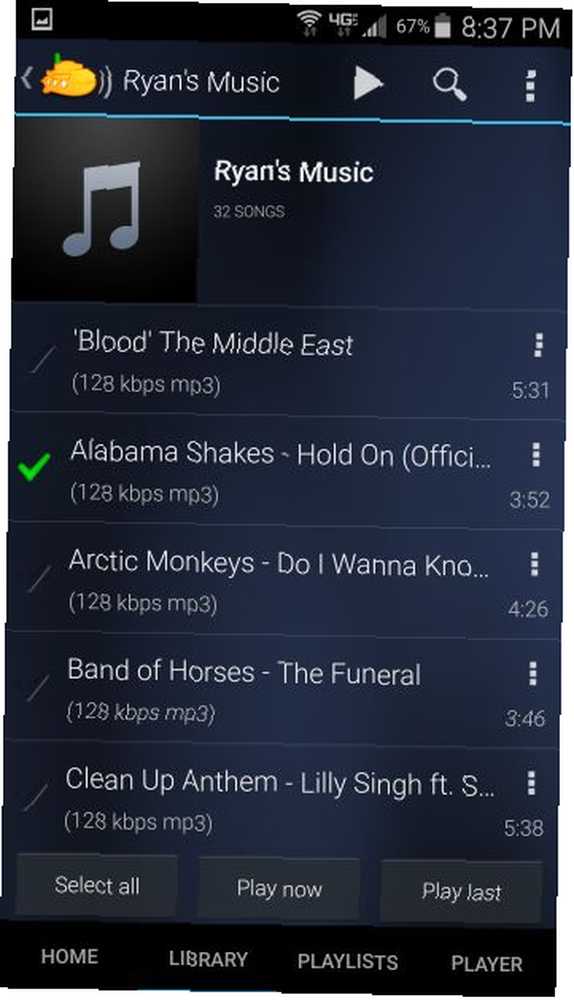
Parti yüksek vitese geçtikçe, Subsonic sunucusundaki aktif şarkı sıralarını görüntüleyebilirsiniz ve siz ve misafirleriniz partinin nasıl gittiği hakkında sohbet mesajları değiş tokuş edebilirsiniz!
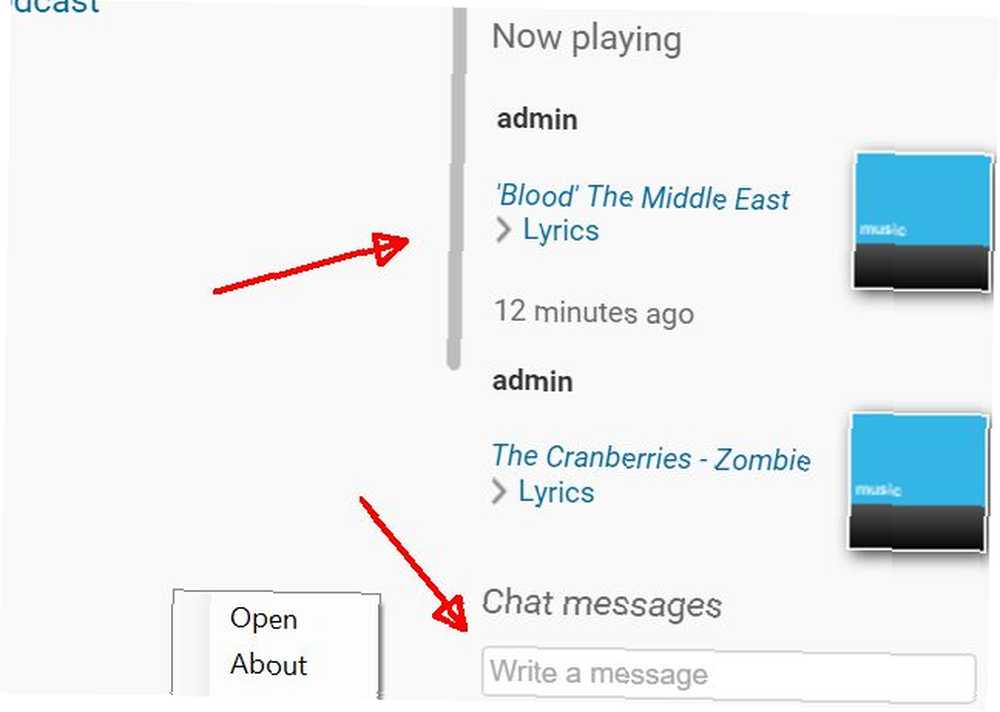
Subsonic muhtemelen bu makalede listelenenlerin hepsinden daha karmaşık bir çözümdür ve oynatma listenizi Chromecast'e aktarmanıza izin verirken, teknik olarak Chromecast müziğini herkesin kontrol etmesine izin vermez. Ama önce listeliyorum çünkü çok dolu ve bu yüzden partinizde çalınan tüm müzikler üzerinde çok daha fazla kontrol sağlıyor.
Müzik Taleplerinizi İstediğiniz Metin: TxtyJukebox
Chromecast'e aktarma seçeneğini içeren, şimdiye kadar gördüğüm en havalı ücretsiz işbirlikçi DJ uygulamalarından biri, Setfive'deki kişilerin TxtyJukebox'ları..
Bu hizmetin işleyişi o kadar basit ki, siteyi avlamak için siteyi dolaşmaya harcadım. Nasıl özgür olabileceğini anlamıyorum - çok güzel. Uzun süre serbest kalmayacağından şüpheliyim ama şimdilik bunu kontrol etmelisin. Temel olarak, bir “Etkinlik”, hangisi senin partin olacak ve sonra da Chromecast'te Başlat! çalma listesinin TV’nizde yayınlanmasını sağlamak için.
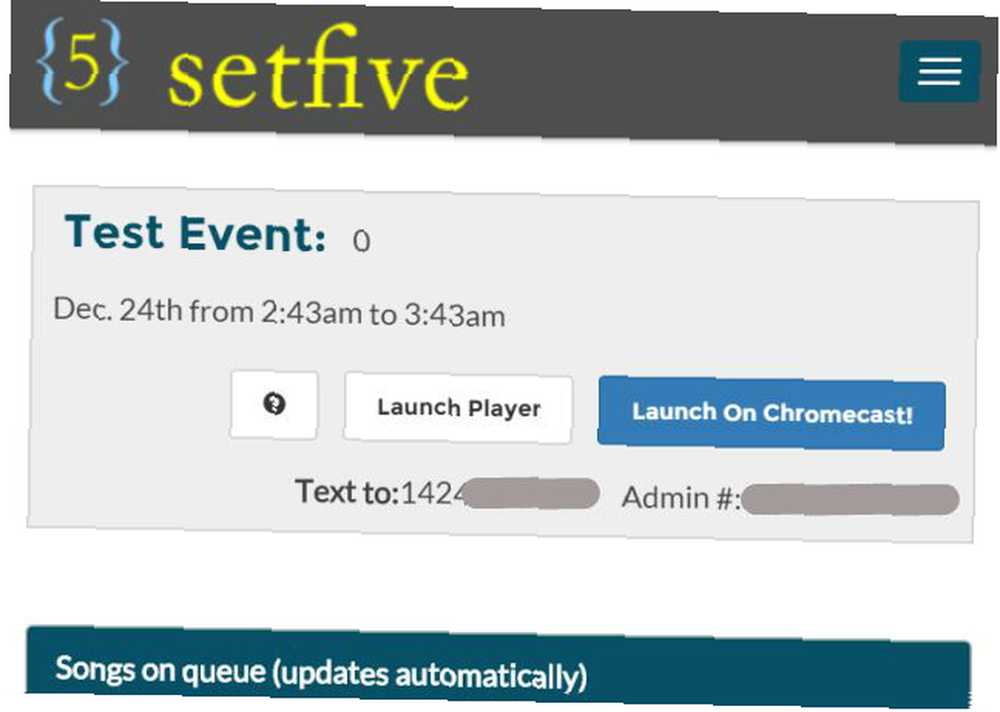
Hangi şarkı listesini soruyorsun? Güzel kısmı var. Ne zaman başla “Etkinlik”, Parti konuklarınıza dağıtabileceğiniz bir telefon numarası verilir. Tek yapmaları gereken, o telefon numarasına duymak istedikleri şarkının ismini yazmak..
Her nasılsa, TxtyJukebox bu şarkıyı tanımlayacak ve çalma listenize ekleyecek kadar akıllı. Uygulama, Chromecast'iniz takılıyken hem şarkıyı hem de müzik videosunu TV’ye aktaracak!
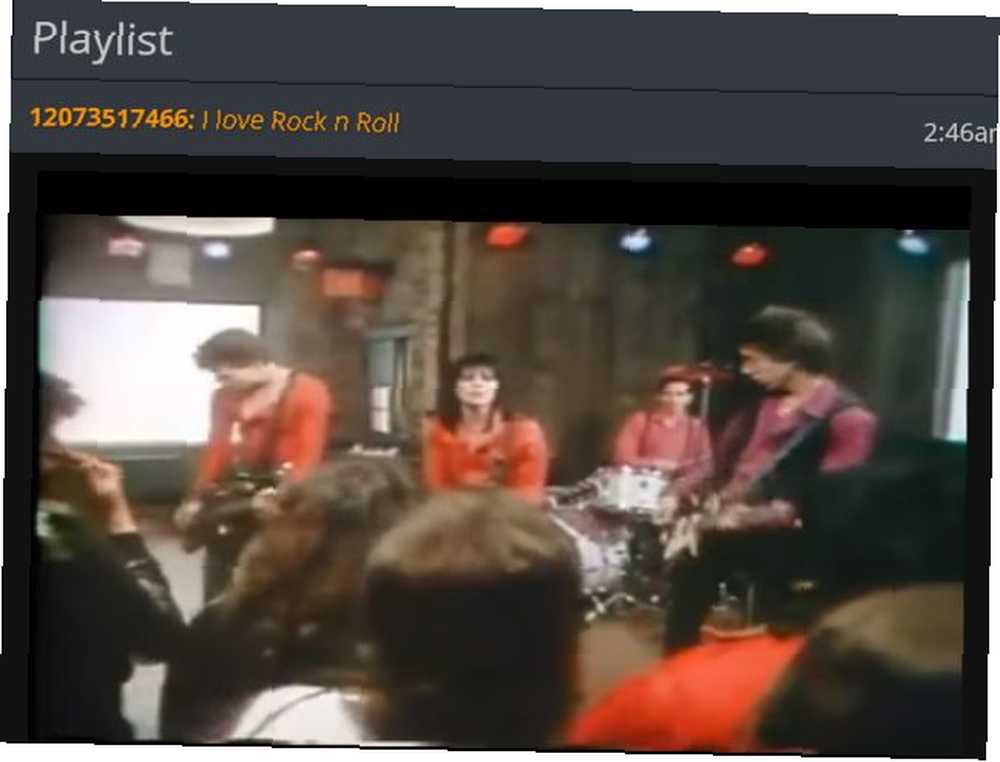
Bu hizmetin okunaklı olduğuna inanmak konusunda gerçekten zor bir zaman geçirdim, bu yüzden iki ya da üç rastgele şarkıya mesaj attım ve her seferinde şarkıyı tanıyabildi ve onu döküm çalma listeme ekledi.
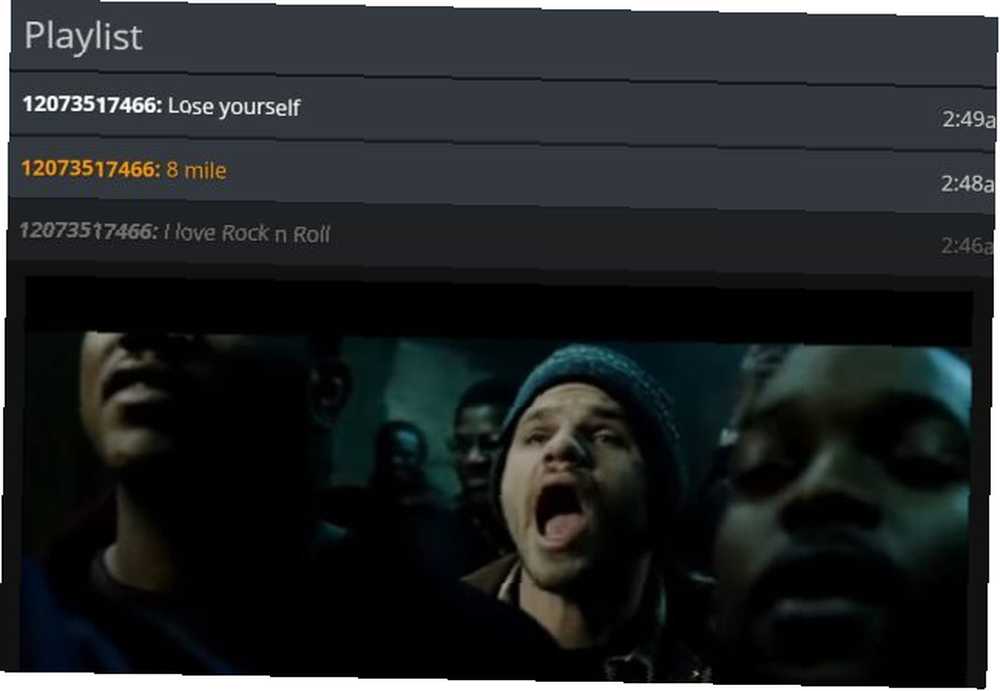
Bu servisin basitliği çok havalıdır, çünkü cep telefonunuzla partinizdeki herhangi bir kişi, herhangi bir uygulamayı yüklemeye gerek kalmadan şarkı talep edebilecektir.
Teknolojik yeteneklerinize insanlar hayran kalacak ve hayranlık uyanacak - hiç kimse sizin yaptığınız her şeyi sizin için yapan ücretsiz bir çevrimiçi servise kaydolacağınızı bilmek zorunda değil.!
Basit Müzik Videoları: YouTube
Siz ve tüm arkadaşlarınız büyük YouTube hayranlarıysanız, en iyi seçeneğiniz YouTube’u parti müziğiniz olarak kullanmak olabilir. Bu Uzantılar YouTube’u Bu Uzantıları İhtiyacınız Olan Güçlü Müzik Çalar Yapın YouTube’u Apple Music’te İhtiyacınız Olan Güçlü Müzik Çalar Yapın ve Susturun! Spotify, şarkıları ücretsiz yayınlamak istiyorsanız, YouTube en iyi hedef olmaya devam ediyor. Daha iyi olan tek şey, onu doğru uzantılarla eşleştirmenizdir. . Pek çok insan bunun YouTube'da bir seçenek olduğunun farkında bile değil, ama kesinlikle öyle.
Bir müzik videosu başlattığınızda, YouTube Müzik Videolarının Yaş Derecelendirmeleri Olması Gerekiyor mu? YouTube Müzik Videolarında Yaş Derecelendirmeleri Olmalı mı? Rihanna, Robin Thicke ve Miley Cyrus. Müzik videolarının son yıllarda daha fazla risk aldığına dair çok az şüphe var, ancak YouTube ve Vevo'daki müzik videolarına yaş sınırı koyma hakkı var mı? (veya herhangi bir videoyu) YouTube’da, video oynatıcı kontrol menüsündeki Chromecast simgesine tıklayarak büyütme düğmesinin hemen üstüne getirebilirsiniz.
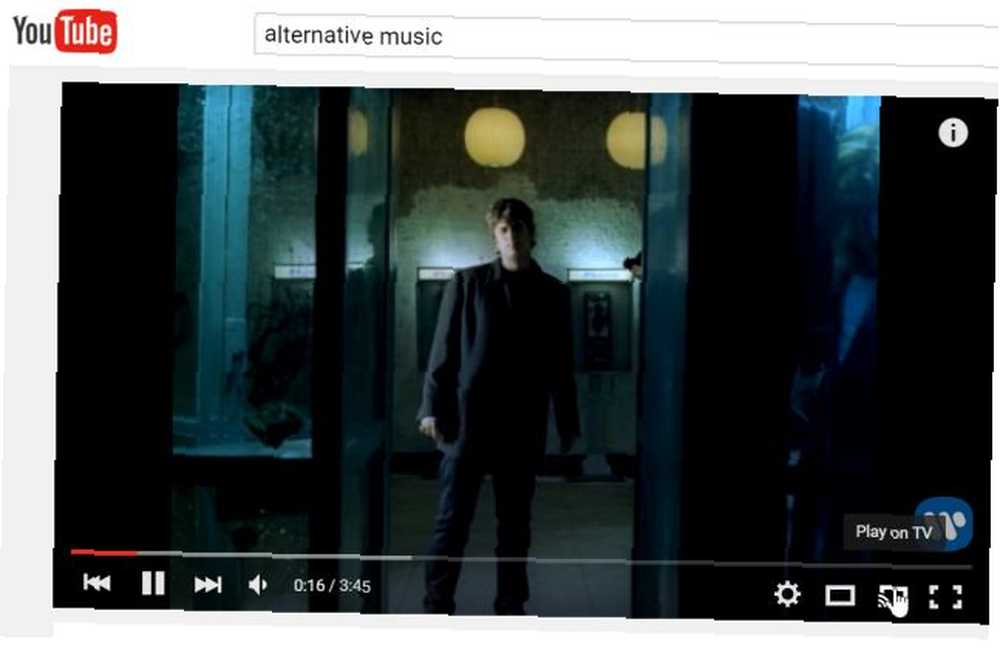
Müzik videosunun nerede yayınlanmasını istediğinizi seçin ve partinizin başladığını düşünün.
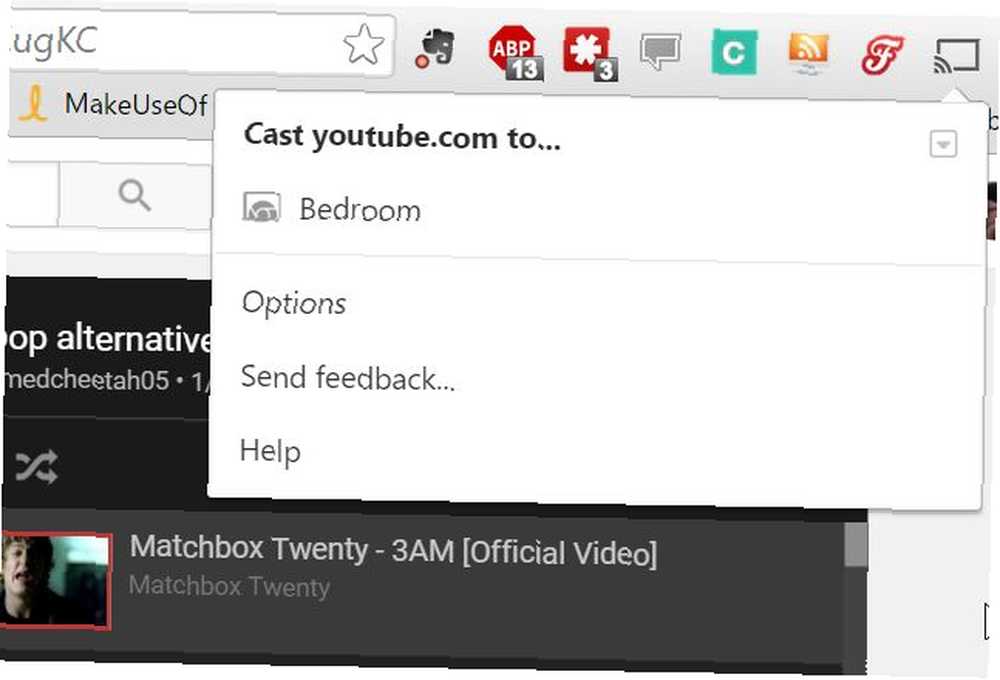
Peki, partinizdeki diğer insanlar kendi isteklerini müzik kuyruğuna nasıl atarlar? YouTube'u Kişisel DJ'inize Dönüştürmenin 5 Yolu YouTube'u Kişisel DJ'inize Dönüştürmenin 5 Yolu Çok basit. Dizüstü bilgisayarlarıyla veya akıllı telefonlarıyla herkes Chromecast etkin TV'nize bir müzik videosu yayınlamayı da seçebilir.
Ancak, hemen çalmak ve çalmakta olan müziğinizi erken bitirmek yerine, tüm konuklarınıza TV'nize müzik verirlerse, kullandığınızdan emin olun. kuyruk YouTube'da seçenek.
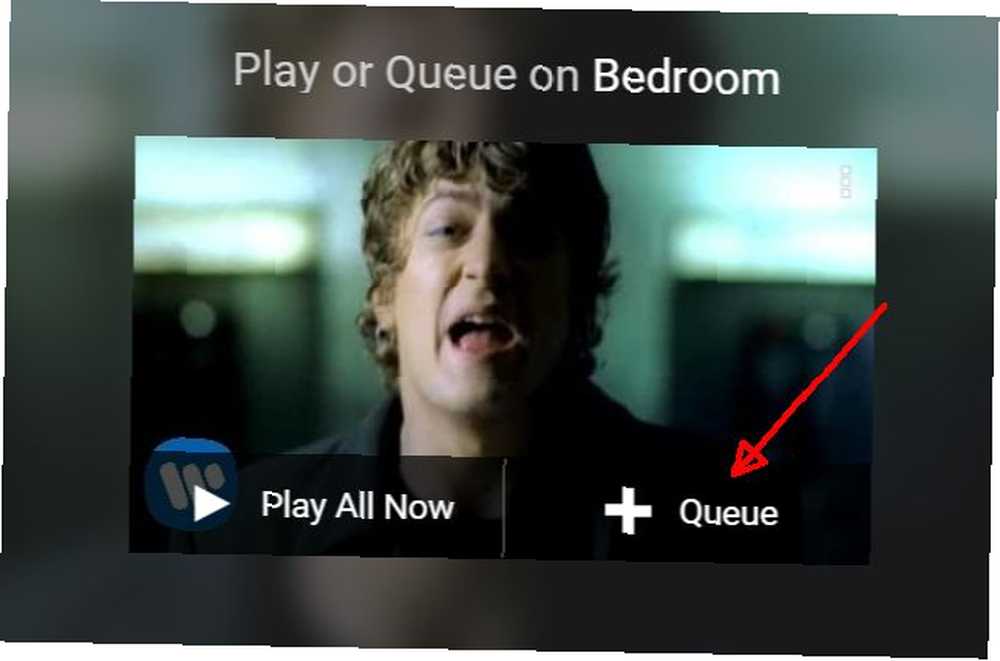
Queue'yu seçtikten sonra, kendi ekranlarında müziğin kuyruğa eklendiğine dair bir onay görürler. Oynatma listesinde bir sonraki sırada görünecek şekilde yayınlanacak!
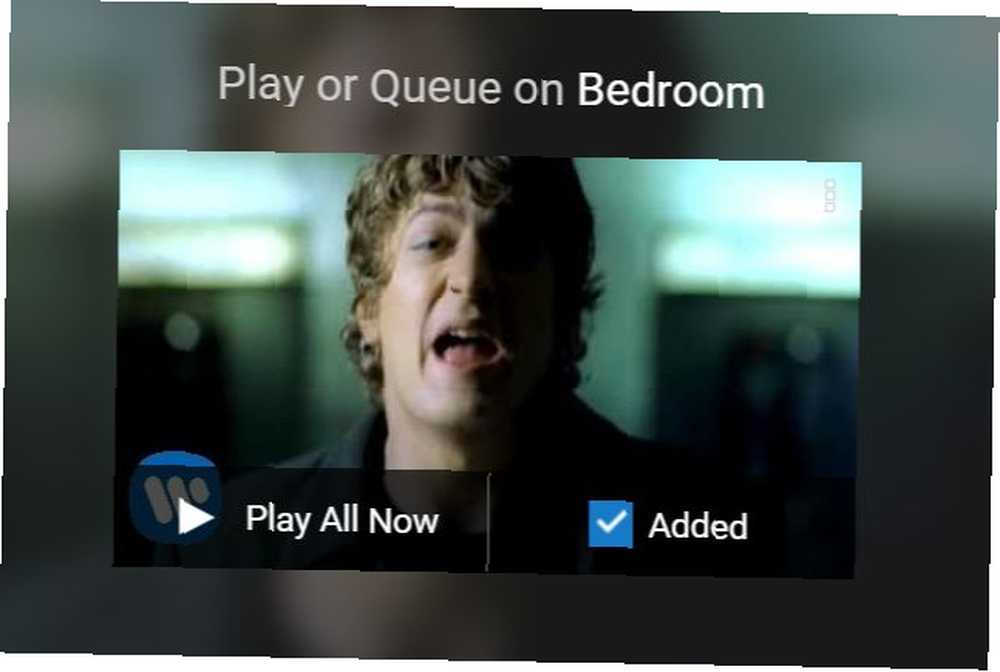
Bu gerçekten sahip değil “serinlik” TxtyJukebox’ın sahip olduğu faktör, ancak aynı zamanda hiçbir şey ayarlamanız gerekmediği anlamına geliyor.
Tek yapmanız gereken Chromecast sıranıza birkaç YouTube videosu başlatmak ve ardından misafirleriniz sıraya kendi seçimlerini eklemeye başlayabilir - bu kadar kolay.
İşbirlikçi Kolay Oynatma Listeleri: Spotify
Spotify başka bir kullanılan uygulama Spotify Müzik Akışı: Resmi olmayan Kılavuzu Spotify Müzik Akışı: Resmi Olmayan Kılavuzu Spotify etrafında en büyük müzik akışı hizmetidir. Nasıl kullanılacağından emin değilseniz, bu kılavuz hizmet boyunca size rehberlik edecek ve bazı önemli ipuçları sunacaktır. ya birçok kişinin kullandığı bir dizüstü bilgisayarda ya da akıllı telefonunuzda TV'nizde yayın yapmak için başka bir basit seçenek. Daha da iyisi, tüm parti konuklarınızın ekleyebileceği ortak bir çalma listesi oluşturabilirsiniz..
İşte nasıl çalışır: Spotify hesabınıza (bilgisayarınızdan veya akıllı telefonunuzdan), sadece partiniz için olan yeni bir çalma listesi ekleyin. Benim durumumda Yeni Yıl Partisi için bir tane ayarlayacağım.
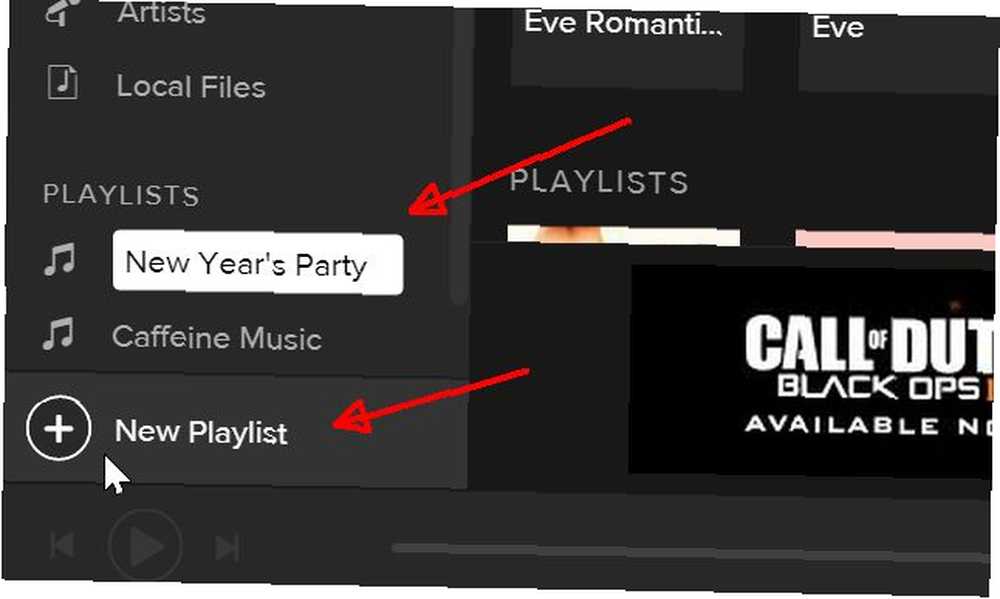
Bu oynatma listesini açın ve Oyun düğmesini seçin “... ” açılır listeyi seçin ve seçin Ortak Çalma Listesi.
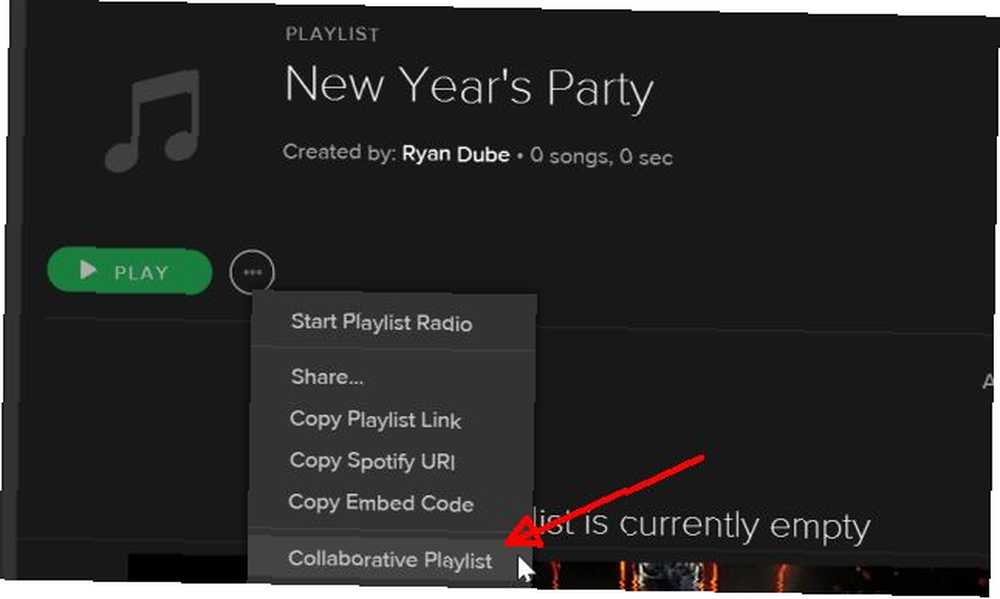
Bu, seçili olan çalma listesini ortak bir çalışma haline getirir, böylece arkadaşlarınızdan herhangi biri şimdi yapabilir “işbirliği yapmak” senin partindeyken o oynatma listesinde.
Bu, Spotify uygulamasıyla bir dizüstü bilgisayardan veya bir akıllı telefondan çalışır. Yeni çalma listenize müzik eklemek, çalma listeleri listesinden seçip seçmek kadar kolaydır. Oynatma listesine ekle.
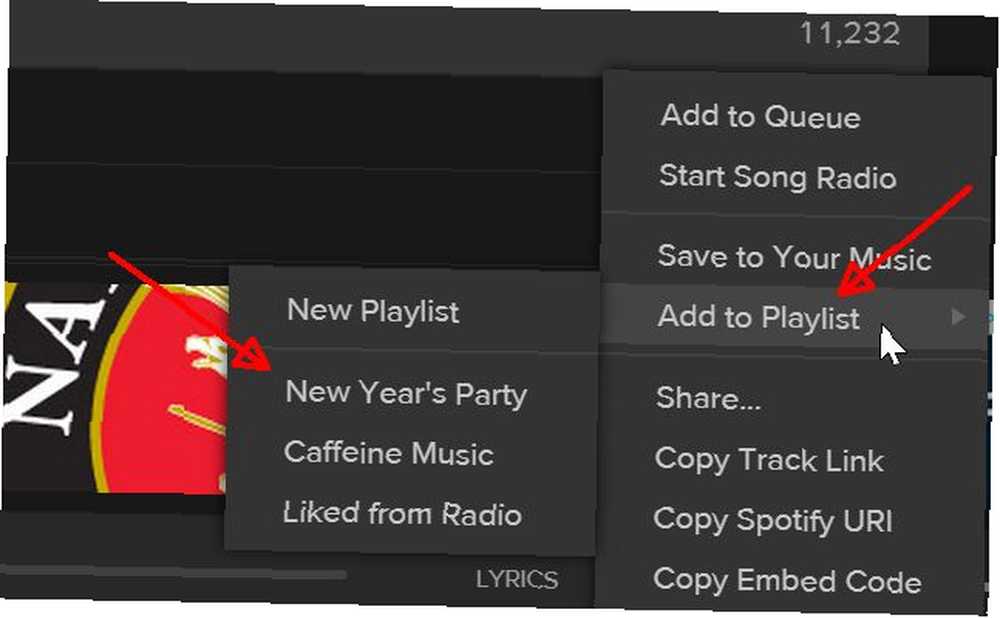
Yeni çalma listenize birkaç başlangıç şarkısı ekledikten sonra, çalma listesini çalarak Chromecast cihazınıza aktarmaya başlayabilir ve ardından hoparlöre tıklayarak başlayabilirsiniz (ses seviyesi kontrolü olmasını beklediğiniz gibi görünür, ancak öyle değil). Ardından, evinizde yayınlamak istediğiniz Chromecast cihazını seçin.
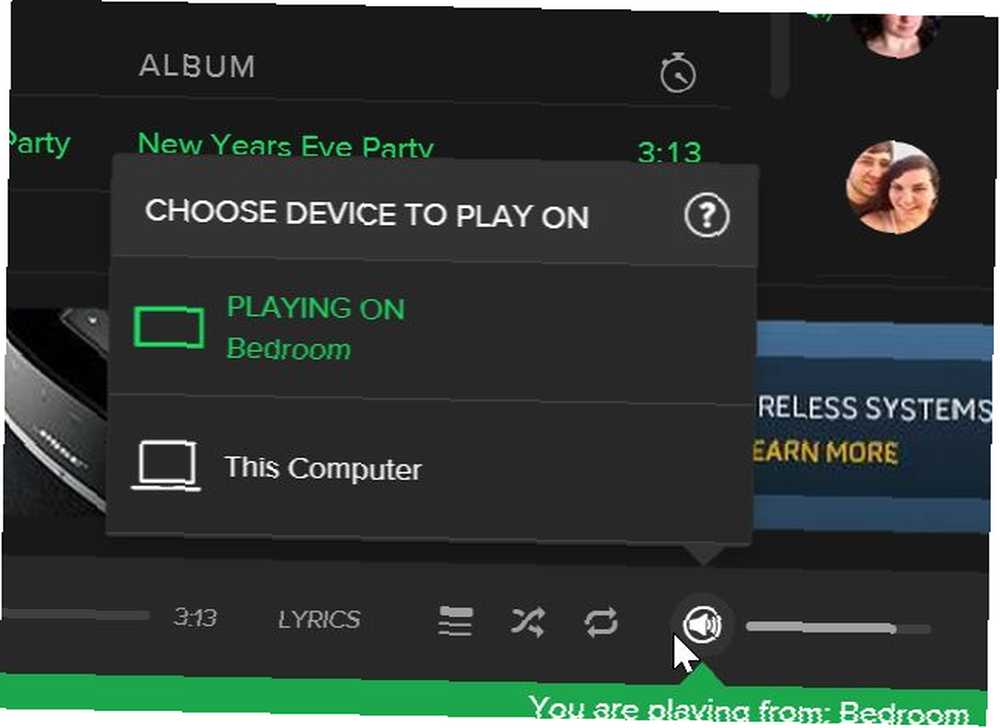
İşbirlikçi oynatma listesini misafirlerle paylaşmak gerçekten çok kolay. Çalma listesi oynatılırken, “... ” düğme ve seçin Oynatma Listesi Bağlantısını Kopyala.
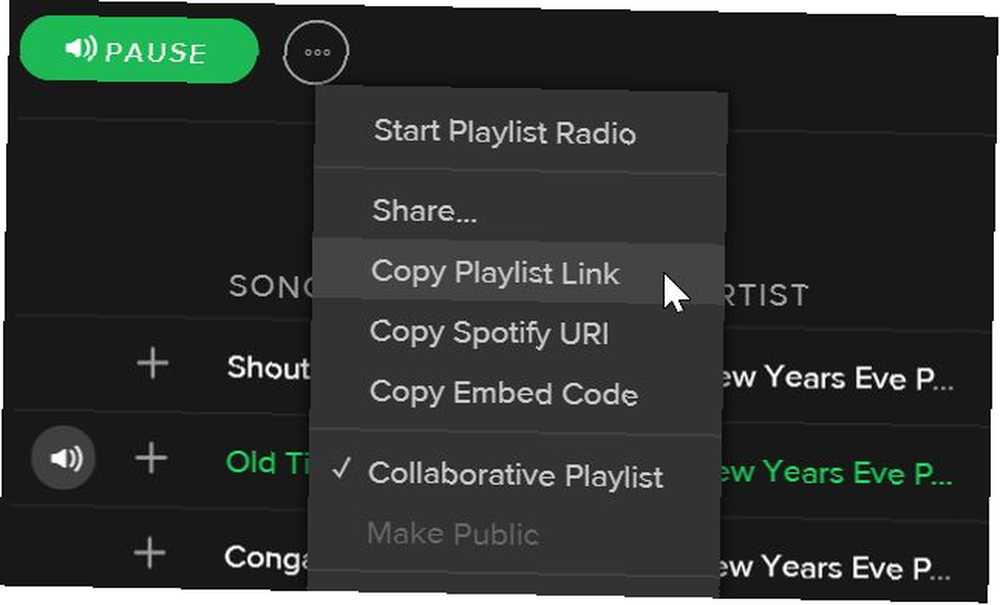
Ardından, bağlantıyı tüm konuklarınıza kısa mesaja veya e-postaya yapıştırın. Ya da zaten orada arkadaşlarınız varsa hemen Spotify'da onlara gönderin. Herkes şarkı listesine yeni şarkılar eklemeye devam edebilir, böylece parti bütün gece devam edebilir!
Hangisi Sizin İçin En Uygun Çalışır?
Chromecast'inizle yapabileceğiniz harika şeyler var Harika Yeni Chromecast Uygulamaları, İpuçları ve Püf Noktaları Müthiş Yeni Chromecast Uygulamaları ile İpuçları, İpuçları ve Püf Noktalar Apps ile Messing'i Sürekli Etkileyenler , bu nedenle uygulamalarınızı kontrol etmeye devam edin. O zamana kadar Chromecast'inizden en iyi şekilde faydalanabilmeyi öğrenmek için bugün mevcut olanları okuyun. , ancak bunlar, birçok farklı cihazdan Chromecast etkin TV'nize müzik akışı yapmanın en iyi yollarından dört.
İçlerinden biri müthiş bir parti atmosferi yaratacaktır - bu sadece aradığınız basitlik seviyesine ve konuklarınızın hangi uygulamaları kullanmak istediğine bağlıdır. Ayrıca, partilerde sevdikleri müzik dinleyebildiklerinde partilerde daha eğlenceli!
Birden fazla cihazdan Chromecast'e müzik akışı yapmanın başka yaratıcı yollarını biliyor musunuz? Hiç müzik kutunuz olarak Chromecast'i kullanan bir parti attınız mı? Deneyimlerinizi ve düşüncelerinizi aşağıdaki yorumlar bölümünde paylaşın!











